【Excel】箱ひげ図の見方と作成方法について
こんにちは。新人エンジニアの前山です。Excel グラフの作り方 ではグラフの作成方法とレイアウトの編集について基本的な事項を解説しました。本記事では、Excelで作成できる箱ひげ図の見方とを作成方法についての解説を行います。箱ひげ図とは箱ひげ図とは、データのバラツキ、どの部分に集中しているかなどを「箱」と「ひげ」を用いてわかりやすく表したものとなります。大量のデータを扱う場合、平均とのみを活用す
Workteria(ワークテリア)では難易度の高いものから低いものまで、スキルや経験に合わせた案件を多数揃えています。会員登録は無料ですので、ぜひ会員登録してご希望の案件を探してみてください!
フリーランス/正社員のエンジニアとして活躍するには、ご自身のスキルや経験に合わせた仕事を選ぶことが大切です。ご希望の案件がみつからない場合はお気軽にお問い合わせください!ユーザ満足度の高いキャリアコンサルタントが在籍していますので、希望条件や悩み事などなんでもご相談ください。ご希望にピッタリの案件をご紹介させていただきます。
こんにちは。新人エンジニアの前山です。
Excelでセルや表をコピーしたときに、計算式が崩れてしまったり、参照がずれてしまったりしたことはありますか?絶対参照、絶対参照という機能を理解すれば計算式の崩れや参照のズレを未然に防ぐことができます。本記事ではExcelの絶対参照、相対参照という機能の使い方をご紹介します。
Excelで関数を使用する場合、直接数字を指定するのではなく、セルの番号(C3など)を指定する方法を参照と呼びます。参照には大きく分けて2つの種類があります。それが絶対参照と相対参照です。
参照例:ABS(A1)
絶対参照とは、表をコピーした際に、コピー先のセルに合わせて参照先を変更させない参照のことです。
消費税情報を固定して、各行の金額情報から税込み金額を計算したい。といった場合に使用します。
相対参照とは、表をコピーした際に、コピー先のセルに合わせて参照先を変更させる参照のことです。
各行に複数ある金額情報の行ごとの合計を求めたい。といった場合に使用します。
相対参照と絶対参照を組み合わせた、複合参照という参照も存在します。コピー時に行のみ、または列のみ絶対参照させたい場合に使用されます。
絶対参照は、以下の表のように目標前年比セル(C2)を固定して、営業A~Eの前年比セル(E6~E10)との比較を行う場合に有効です。
営業Aの目標達成列のセルを相対参照のままコピーすると、目標前年比セルの参照もずれてしまいますが、絶対参照ならズレずにコピーできます。
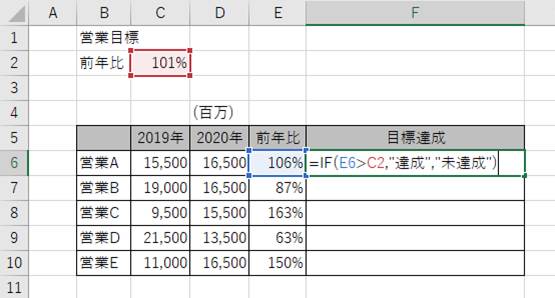
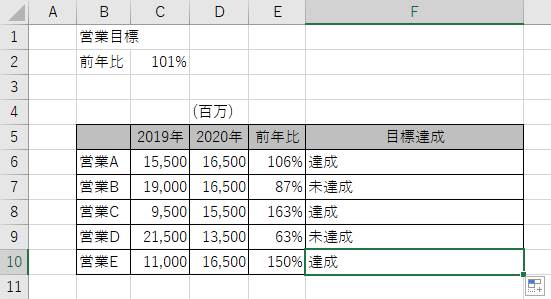
セルを指定する際に行や列を指定する英数字の左となりに”$”を記載すると、行や列を固定することができます。
記法と固定する行列の関係は以下となります。
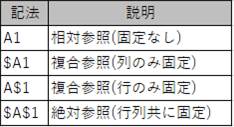
また、記入方法としては、直接”$”を記入する方法のほかにも、F4キーを押すことで絶対参照に変換する方法もあります。
F4キーの押下回数と記法の変換法則は以下となります。4回F4キーが押下されると、相対参照に戻ります。
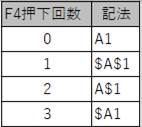
絶対参照で記述したい参照にカーソルを合わせます。今回は前年比率なので赤字でC2と書いてある部分です。

上記の状態でF4キーを押下すると、C2が$C$2に変化します。これでC2セルは絶対参照されました。
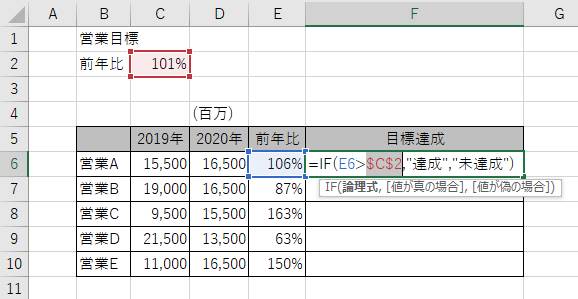
あとはF6セルをF7~F10にコピーすれば、C2の参照をそのままに、E6~E10の比較がコピーされます。
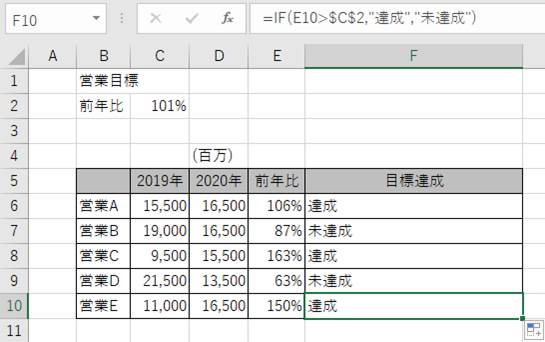
以上が単一セルの絶対参照の使い方です。
C6:D10のような範囲選択の場合でも同じように絶対参照が利用できます。記述方法は同様ですが、F4キーを押した時の動作は以下のように始点セル、終点セルで独立しています。
※C6:D10の場合
・カーソルがC6上の時にF4キーを押すと、C6のみが絶対参照($C$6:D10)になります。
・カーソルがD10上の時にF4キーを押すと、D10のみが絶対参照(C6:$D$10)になります。
【著者】
システムエンジニアや病院事務などの職を経験し、Java、VBA、SQLなどを使用してきました。
元々はゲームが作りたくてプログラミングを始め、C言語とDirectXを勉強しましたが、今ではプレイ専門です。
そのような方はぜひ、Workteriaサイトをご利用ください!
定期的にご本人に合う高額案件を紹介
リモートワークなど自由な働き方ができる案件多数
専属エージェントが契約や請求をトータルサポート
こんにちは。新人エンジニアの前山です。Excel グラフの作り方 ではグラフの作成方法とレイアウトの編集について基本的な事項を解説しました。本記事では、Excelで作成できる箱ひげ図の見方とを作成方法についての解説を行います。箱ひげ図とは箱ひげ図とは、データのバラツキ、どの部分に集中しているかなどを「箱」と「ひげ」を用いてわかりやすく表したものとなります。大量のデータを扱う場合、平均とのみを活用す
AND関数、OR関数を使って、IF関数で複数の条件を指定するこんにちは、新人エンジニアの田口です。今回は具体的な例を用いてIF関数の活用場面を見ていきます。主に以下の内容について解説します。・IF関数で部分一致、完全一致の条件指定を行う・OR関数・AND関数説明にあたって、以下の事柄について知識があることを前提とします。・IF関数の基本的な書式・引数など関数に関わる用語本文中でわからないことがあっ
こんにちは。新人エンジニアの前山です。本記事では、Excelでのグラフの作り方とタイトルや目盛線、凡例といったよく使用する機能の解説を行います。データテーブルや近似曲線はあまり使用頻度は高くありませんが、ここぞというところで使用すれば、グラフの品質を1段階上げることができます。グラフの作り方1.グラフにしたい表の選択 2.挿入>おすすめグラフのクリック 3.作成するグラフ種類の選択今回は例として集
こんにちは。新人エンジニアの前山です。前回の記事 ではExcelでの日付の取り扱いと基本的な使い方を記載しました。本記事ではその応用として、任意の日付の前日、翌日日付の求め方と関数の紹介をしたいと思います。関連記事: 【Excel】日付処理の活用例 - 指定した日付までの日数の求め方 【Excel】日付処理の活用例 - 月初、月末の求め方前日、翌日の計算方法前日、翌日日付には主に3つの求め方があり
こんにちは。新人エンジニアの前山です。本記事ではExcelで使用される日付関連の情報をご紹介します。Excel内では日付はシリアル値という数値で管理されており、仕組みを知れば、柔軟な日付計算が可能になります。また、日付には様々な関数が用意されており、翌日前日、期間、月初、月末、営業日などが求められます。日付についての理解を深めれば日々の業務がぐっと楽になります。シリアル値とはシリアル値とは、Exc